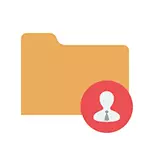
Hoiatus eelnevalt, et paljudel juhtudel on faili või kausta kättesaadavuse viga "administraatorite" luba taotleda luba, mida te üritate süsteemi olulise elemendi eemaldamiseks. Nii et olge ettevaatlik ja ettevaatlik. Käsiraamat sobib kõikide operatsioonisüsteemide hiljutistele versioonidele - Windows 7, 8.1 ja Windows 10-le.
Kuidas taotleda administraatori luba kausta või faili kustutamiseks

Tegelikult, et taotleda kausta muutmise või kustutamise luba, mida me ei vaja: selle asemel teeme selle, et kasutaja "muutub peamiseks asjaks ja lahendada, mida teha" määratud kaustaga ".
Seda tehakse kahes etapis - esimene: kausta või faili omanikuks saamiseks ja teiseks, et pakkuda endale vajalikke juurdepääsuõigusi (täis).
Märkus: artikli lõpus on videoõpe, mida teha, kui teil on vaja taotleda kausta "administraatorite" resolutsiooni (teksti korral ei ole see selge).
Muuda omanik
Paremklõpsake probleemi kausta või faili, valige "Properties" ja seejärel liikuge kaardi ohutusse. Selles vahekaardil klõpsake nuppu "Advanced".

Pöörake tähelepanu "Omaniku" elemendile täiendavate kausta turvavõimaluste "Administraatorid" näidatakse seal. Klõpsake nuppu Muuda.
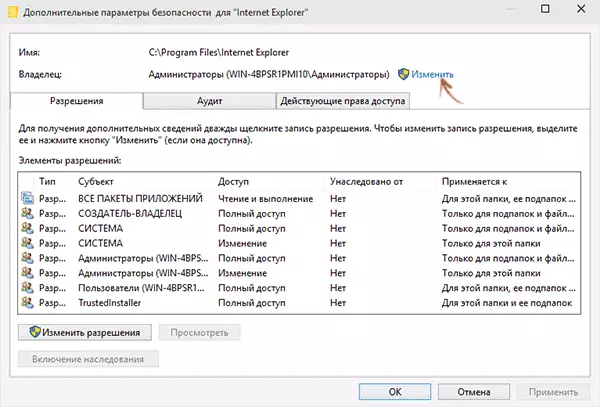
Järgmisel aknas (valige kasutaja või grupp) klõpsake nuppu "Advanced".

Pärast seda klõpsake ekraanil aknas nuppu Otsi ja seejärel leidke ja tõstke esile kasutaja otsingutulemused ja klõpsake nuppu OK. Järgmine aken vajutage ka piisavalt OK.
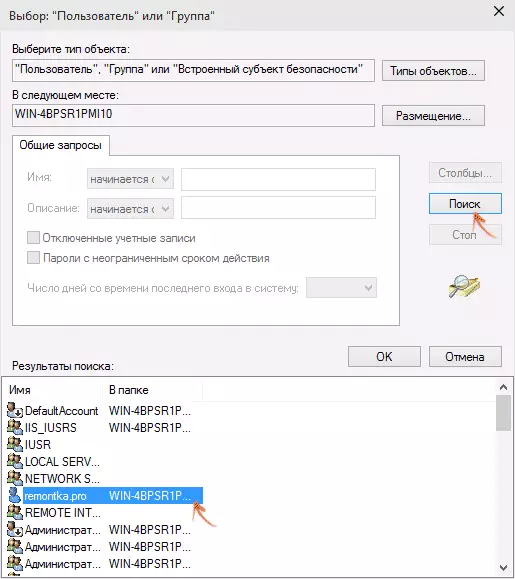
Kui muudate kausta omaniku, mitte eraldi faili, siis on ka loogiline kaubamärgi "Asenda allühenduste ja objektide omanik" (muudab alamkaustade ja failide omanik).

Klõpsake nuppu OK.
Paigaldage kasutaja õigused
Niisiis, me oleme saanud omanikuks, kuid tõenäoliselt ei ole võimalik seda veel eemaldada: meil puudub luba. Mine tagasi "Properties" - "Turvalisus" kausta ja klõpsake "Advanced" nuppu.
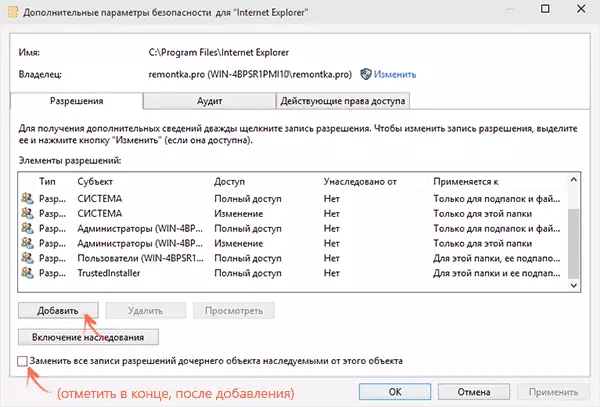
Pange tähele, kas "Permissions" nimekiri on teie kasutaja:
- Kui ei - vajutage allpool nuppu Lisa. Valdkonna valdkonnas klõpsake "Vali teema" ja läbi "Advanced" - "Search" (AS ja kui omanik muutus), et leida oma kasutaja. Me loome selle jaoks "täieliku juurdepääsu". Samuti peaksite märkima objekti "Asenda kõik lapse objekti õiguste kirjed" Advanced Security Settings "allosas. Rakendage kõiki tehtud seadeid.
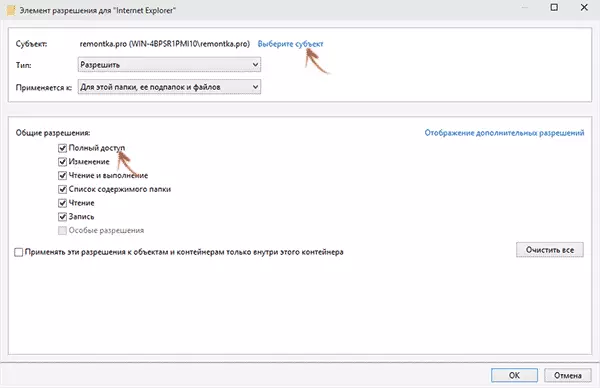
- Kui on olemas - valige kasutaja, vajutage nuppu "Muuda" ja seadistage täielikud juurdepääsuõigused. Me tähistame elementi "Asenda kõik lapse objekti õiguste andmed". Rakenda seadeid.
Pärast seda, kui kustutate kausta, keeldutakse sõnum keeldumisest keeldumisest ja teil on vaja taotleda administraatorite luba ei tohiks, samuti teiste objektidega seotud tegevuste luba.
Video juhendamine
Noh, lubas videoõpe selle kohta, mida teha, kui kustutate faili või kausta, Windows kirjutab, mis keelatakse juurdepääsu ja teil on vaja taotleda administraatorite luba.
Loodan, et esitatud teave aitas teid aidata. Kui see nii ei ole, siis hea meel vastata teie küsimustele.
